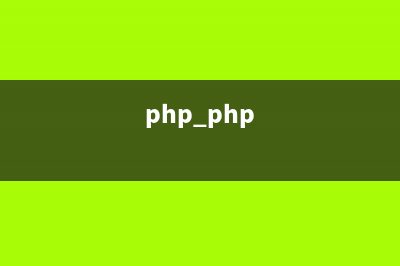vi命令是unix下常用而重要命令,可在全屏幕方式下编辑一个或多个文件。若在vi执行时没有指定一个文件,那么vi命令会自动产生一个无名的空的工作文件。若指定的文件不存在,那么就按指定的文件名创建一个新的文件。若对文件的修改不保存的话,v i命令并不改变原来文件的内容。 注意:vi命令并不锁住所编辑的文件,因此多个用户可能在同时编辑一个文件,那么最后保存的文件版本将被保留。 下面是vi命令使用的一些选项及含义: -c sub-command 在对指定的文件编辑前,先执行指定的命令 sub-command . -r filename 恢复指定的文件filename . -R 将指定的文件以只读的方式放入编辑器中,这样不会保存对文件的任何修 改。 -y number 将编辑窗口的大小设为number行。 下面是vi编辑所处的三种模式: .命令模式 进入vi时所处的模式。在此模式下用户可输入各种子命令对进行*作,如删除行、粘贴行、移向下一个字、移向不同行等。 .文本输入模式 在此模式下可以修改一行的内容并增添新行。在命令模式下键入a 、i 或c键可进入文本输入模式,按Escape键可返回命令模式。 .命令项模式 在此模式下,可以通过子命令输入更多的参数。如:w子命令要求输入一文件名,“/”子命令要求输入一个查找项。用户使用Escape键返回命令模式。 下面是自命令模式下执行的,在同一行上移动的自命令: h 将光标左移一格。 l 将光标右移一格。 j 将光标下移一格。 k 将光标上移一格。 w 将光标移到下一个小字的前面。 W 将光标移到下一个大字的前面。 b 将光标移到前一个小字的前面。 B 将光标移到前一个大字的前面。 e 将光标移到下一个小字的后面。 E 将光标移到前一个大字的后面。 fc 把光标移到同一行的下一个c字符处。 Fc 把光标移到同一行的前一个c字符处。 tc 把光标移到同一行的下一个字符c的前一格。 Tc 把光标移到同一行的前一个字符c的后一格。 number| 把光标移到递number列上。 下面是命令模式下在行间移动的子命令: +或Enter 把光标移至下一行第一个非空白字符。 - 把光标移至上一行第一个非空白字符。 0 把光标移到当前行的第一个字符处。 $ 把光标移到当前行的最后一个字符处。 H 把光标移到屏幕最顶端一行。 L 把光标移到屏幕最底端一行。 M 把光标移到屏幕中间。 下面是命令模式下改变屏幕显示的子命令: z- 把当前行作为屏幕的最后一行,并重新显示屏幕。 z. 把当前行作为屏幕的中间一行,并重新显示屏幕。 Ctrl+l 重新显示屏幕当前内容。 /pattern/z- 寻找pattern的下一个位置,并把所在行设为屏幕的最后一行。 下面是在命令模式下用来显示页面的子命令: Ctrl + f向后滚一页。 Ctrl + d向后滚半页。 Ctrl + b向前滚一页。 Ctrl + u向前滚半页。 Ctrl + e屏幕向下滚一行。 Ctrl + y屏幕项上滚一行。 下面是在命令模式下用来查找字符串所使用的子命令: /pattern 向后寻找指定的pattern ,若遇到文件尾,则从头再开始。 ?pattern 向前寻找指定的pattern ,若遇到文件头,则从尾再开始。 n 在上次指定的方向上,再次执行上次定义的查找。 N 在上次指定的方向的相反方向上,再次执行上次定义的查找。 /pattern/+number 将光标停在包含pattern的行后面第number行上。 /pattern/-number 将光标停在包含pattern的行前面第number行上。 % 移到匹配的“()”或“{}”上。 下面是在文本输入模式下用来输入文本的子命令(用户可在任何时候按Escape返回到命令模式): a 在光标之后开始输入文本。 A在行尾开始输入文本。 i在光标之前开始输入文本。 I在行首第一个非空白字符前输入文本。 o在光标所在行后插入一空行。 O在光标所在行前插入一空行。 下面是在命令模式下改变文本所使用的子命令(用户可在任何的时候按Escape键返回到命令模式): cc或S 修改一整行。 C 改变一行光标位置以后的部分。 cw 改变光标所在单词。 dd删除当前行。 D 删除光标所在行光标后面的内容。 dw删除光标所在的单词。 J 把下一行内容加到本行行尾。 rc把光符所在字符替换成c . R 覆盖本行内容。 u恢复上一次的修改。 x删除光标所在的字符。 ~ 改变光标所在出字符的大小写。 . 重复上一个*作。 <<把当前行移到左边。 >>把当前行移到右边。 下面是用于文件中拷贝文本的字命令: p 将缓冲区内容取到光标所在行的下面一行。 P 将缓冲区内容取到光标所在行的上面一行。 “bd 将文本删除至有名缓冲区b . “bp 张贴有名缓冲区b中内容。 yy把当前行放入缓冲区。 Y 把当前行放入缓冲区。 Yw把光标所在的单词放入缓冲区。 :g/<pattern>/d, 删除匹配<pattern>的所有行 下面是用于保存文件的子命令: :w 回写修改后的文件。 :w filename 当filename不存在时,把修改后的文件存为文件filename ,当文件filename存在时,报错。 !w filename 如果文件filename存在时,把修改后的文件保存为文件filename . 下面列出了在vi编辑的多个文件之间切换所用的子命令: :n开始编辑vi激活的文件列表中的下一个文件。 :n filenames 指定将被编辑的新的文件列表。 下面列出了用于在当前文件和另外一个文件间切换的子命令: :e filename 使用filename激活vi (在vi中装入另一个文件filename)。 e!重新装入当前文件,若当前文件有改动,则丢弃以前的改动。 :e+filename 使用filename激活vi ,并从文件尾部开始编辑。 :e+number filename 使用filename激活vi ,并在第number行开始编辑。 :e# 开始编辑另外一个文件。 下面是在本文件中加入其他文件代码所使用的子命令: :r filename读取filename文件,并将其内容加到当前文件后。 :r ! command执行command文件,并将其输出加到当前文件后。 下面是vi中其他的子命令: ctrl+g 取得正在编辑文件的有关信息。 :sh启动sh ,从sh中返回可用exit或ctrl+d . :! Command 执行命令command . !!重新执行上次的:! Command子命令。 :q退出vi ,若用户对编辑的文件有所修改,系统不会让用户使用q命令退出。 :q!退出vi而不管是否对文件有改动。 ZZ或:wq 保存对文件的修改并退出vi . 用户可在一个特殊的文件.exrc中定义特殊的vi命令。在vi中使用这些命令时,必须在该命令前加上一个冒号( :)
推荐整理分享linux/unix vi 编辑器用法详解 (linux使用vi编辑文件),希望有所帮助,仅作参考,欢迎阅读内容。

文章相关热门搜索词:linux怎么用vi编辑器,linux vi如何编辑,linuxvi怎么编辑,linuxvi怎么编辑,linux怎么用vi编辑器,linux vi如何编辑,linux vi怎么开始编辑,linux怎么用vi编辑器,内容如对您有帮助,希望把文章链接给更多的朋友!
Linux 误删文件的解决方法 服务器误删了/usr/bin和/usr/sbin目录,然后,从别的地方拷贝这两个目录过来,发现可能很多是链接等非普通文件,可拷贝的时候对链接的处理不知道应加
Linux系统下的历史记录删除方法 1、修改/etc/profile将HISTSIZE=改成0或1清除用户home路径下。bash_history2、立即清空里的history当前历史命令的记录history-c3、bash执行命令时不是马上把命令
Red Hat Linux 安全设置指南 1.最小化安全系统,删除不必要的软件,关闭不必要的服务。#ntsysv以下仅列出需要启动的服务,未列出的服务一律推荐关闭,必要运行的服务再逐个打